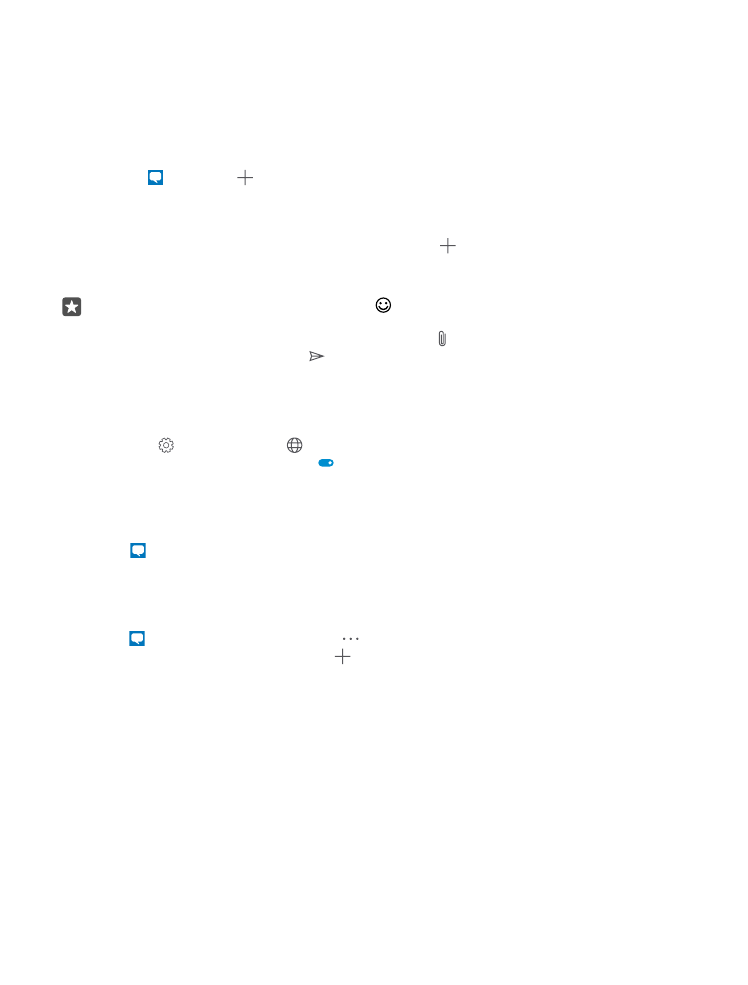
Čitanje poruke
Kada primite poruku, to možete vidjeti na početnom zaslonu.
U jednom razgovornom nizu možete vidjeti poruke između vas i kontakta.Razgovor može
sadržavati tekstualne i multimedijske poruke.
© 2016 Microsoft Mobile. Sva prava pridržana.
74
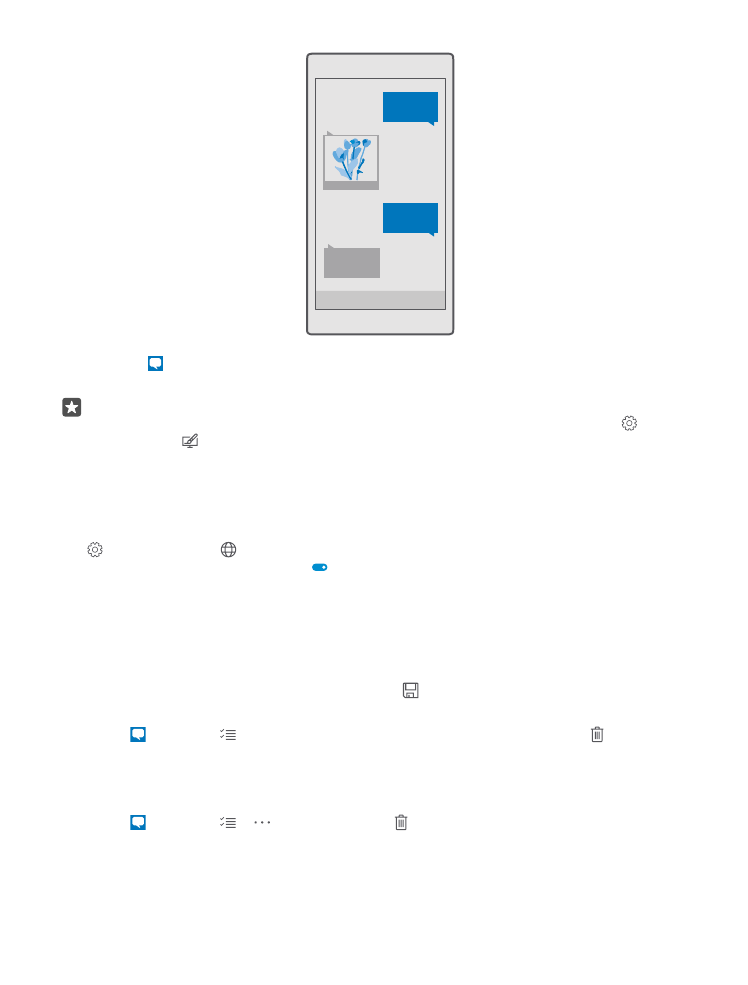
1. Dodirnite Poruke.
2. Da biste pročitali poruku, dodirnite razgovor.
Savjet: Da biste spriječili da druge osobe slučajno vide obavijesti o vašim porukama na
zaključanom zaslonu, s vrha zaslona povucite prstom prema dolje i dodirnite Sve
postavke > Personalizacija > Zaključani zaslon > Odaberite aplikaciju za detaljni
prikaz statusa > ništa.
Ako ne možete otvoriti multimedijsku poruku, provjerite sljedeće:
• Podržava li vaša mobilna pretplata multimedijske poruke.
• Je li vam uključena podatkovna veza.S vrha zaslona povucite prstom prema dolje, dodirnite
Sve postavke > Mreža i bežična veza > Mobilna mreža i SIM i prebacite
Podatkovna veza na Uključeno .
Možete slati tekstualne poruke koje su duže od ograničenja znakova za jednu poruku. Dulje
će poruke biti poslane u nizu od dvije ili više poruka. Davatelj usluga u skladu s tim može
naplaćivati poruke. Znakovi s naglascima, ostali znakovi ili neke opcije jezika zauzimaju više
prostora i ograničavaju broj znakova koji se mogu poslati u jednoj poruci.
Spremanje privitka
Dodirnite privitak kao što je fotografija i dodirnite .
Brisanje razgovora
Dodirnite Poruke > , odaberite razgovor koji želite izbrisati te dodirnite .
Brisanje jedne poruke u razgovoru
Dodirnite razgovor, dodirnite i držite poruku koju želite izbrisati pa dodirnite izbriši.
Brisanje svih poruka s telefona
Dodirnite Poruke > > > Odaberi sve > .
© 2016 Microsoft Mobile. Sva prava pridržana.
75